Travailler avec les formes dans MS Visio peut être à la fois stimulant et extrêmement gratifiant. Si tu souhaites acquérir une meilleure compréhension des différentes catégories de formes ainsi que la recherche efficace de formes spécifiques, tu es au bon endroit. Ce guide te conduira à travers les différentes catégories disponibles, te montrera comment sélectionner efficacement des formes, et te donnera des conseils utiles sur l'utilisation de la fonction de recherche.
Principales conclusions
- Tu peux trouver des formes dans différentes catégories qui ne sont pas seulement préexistantes.
- La fonction de recherche te permet de trouver rapidement des formes spécifiques.
- Tu as la possibilité de sauvegarder des formes fréquemment utilisées en tant que favoris et de personnaliser la barre de menu selon tes besoins.
Personnalise l'interface de MS Visio
Pour optimiser ton travail avec MS Visio, il est important d'organiser ton espace de travail. Tout d'abord, tu peux afficher ou masquer la barre de menu des formes. Cette barre se trouve sur le côté gauche, et tu es libre de la déplacer ailleurs.
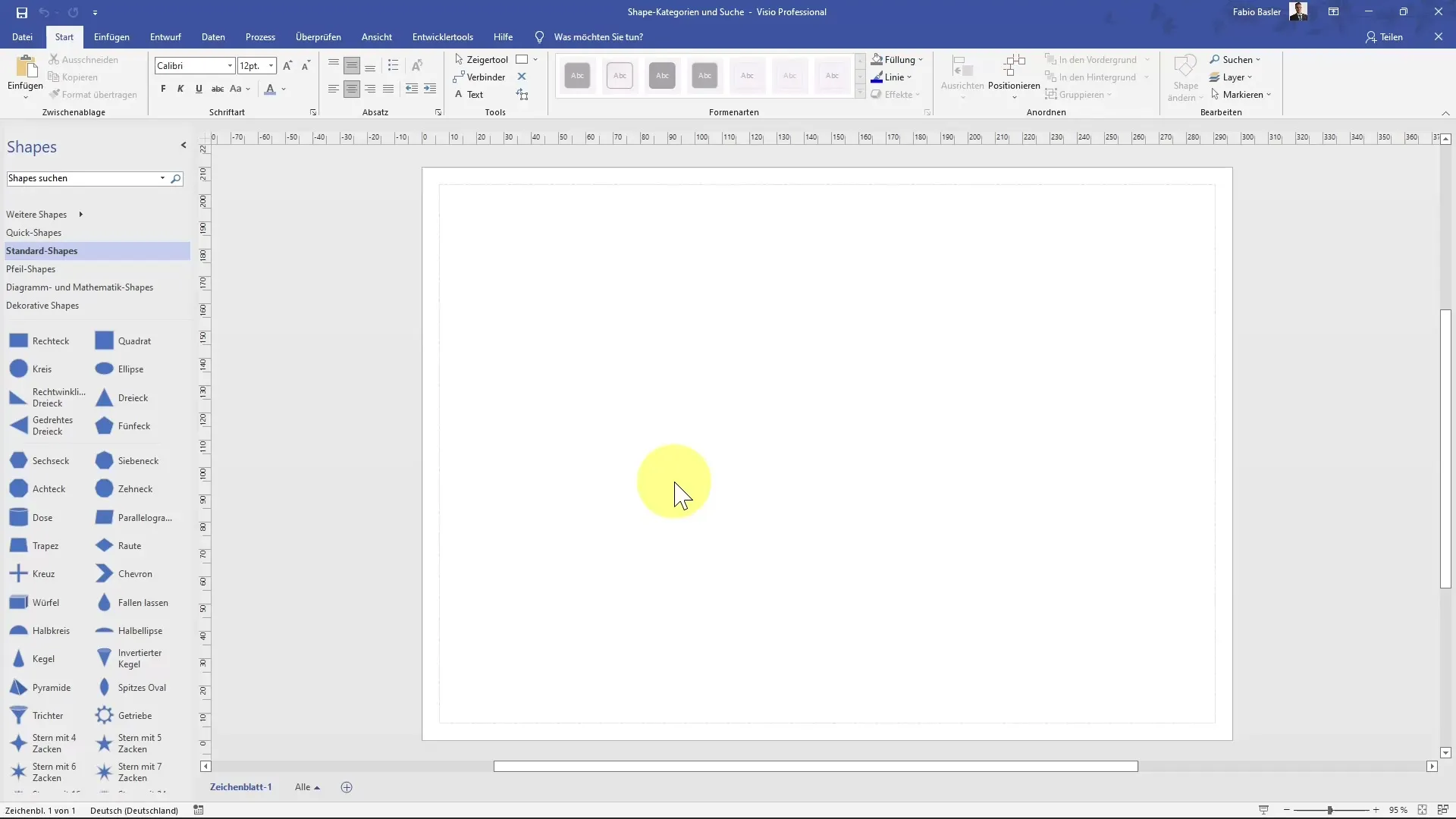
Il est facile de déplacer la barre de menu vers la droite pour libérer plus d'espace sur ta feuille de dessin. Si tu souhaites ramener la barre de menu sur le côté gauche, il te suffit de la déplacer à cet endroit.
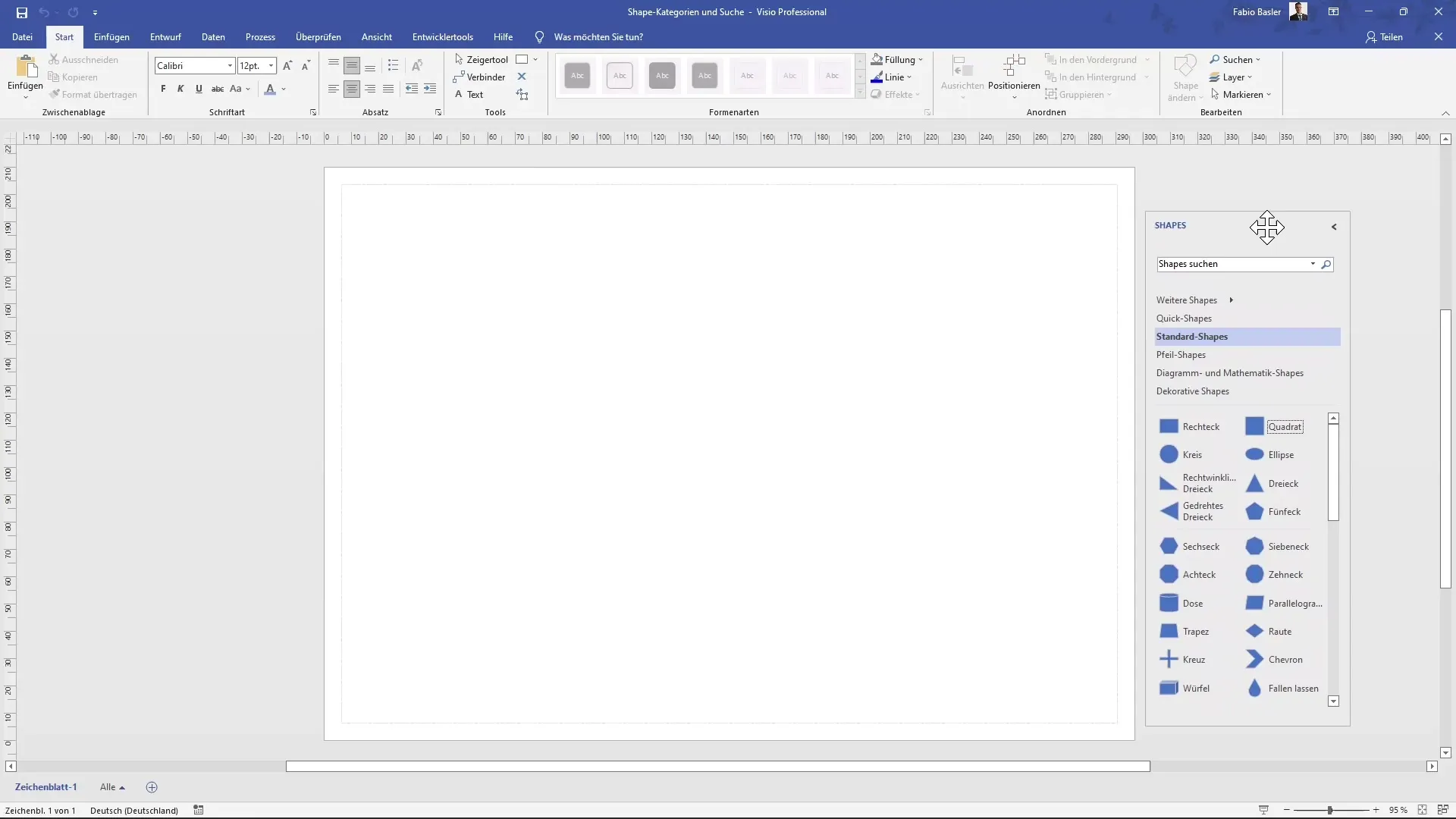
Ici, tu trouveras un aperçu des différentes catégories de formes, telles que les formes standards, les diagrammes de flux, les formes mathématiques et les formes de diagramme spécifiques. Il est important de se familiariser avec ces catégories pour pouvoir accéder rapidement aux formes nécessaires.
Utilisation de la fonction de recherche
Un aspect clé de MS Visio est la fonction de recherche. Si tu ne trouves pas immédiatement une forme spécifique, tu peux utiliser la barre de recherche intégrée.
Il te suffit de saisir le nom de la forme souhaitée, par exemple "croix". Après avoir appuyé sur la touche Entrée, une recherche est immédiatement effectuée, parcourant toutes les formes et gabarits disponibles.
Les résultats de la recherche s'afficheront alors et tu pourras simplement faire glisser la forme souhaitée dans ton espace de travail. Il t'est également indiqué combien de variantes différentes de cette forme sont disponibles.
Cette fonctionnalité facilite grandement ton travail, car tu n'as pas à naviguer constamment dans les menus pour trouver la forme souhaitée.
Utilisation des favoris
Un autre aspect utile de MS Visio est la possibilité de sauvegarder des formes en tant que favoris. Cela te permet de trouver plus rapidement les formes fréquemment utilisées.
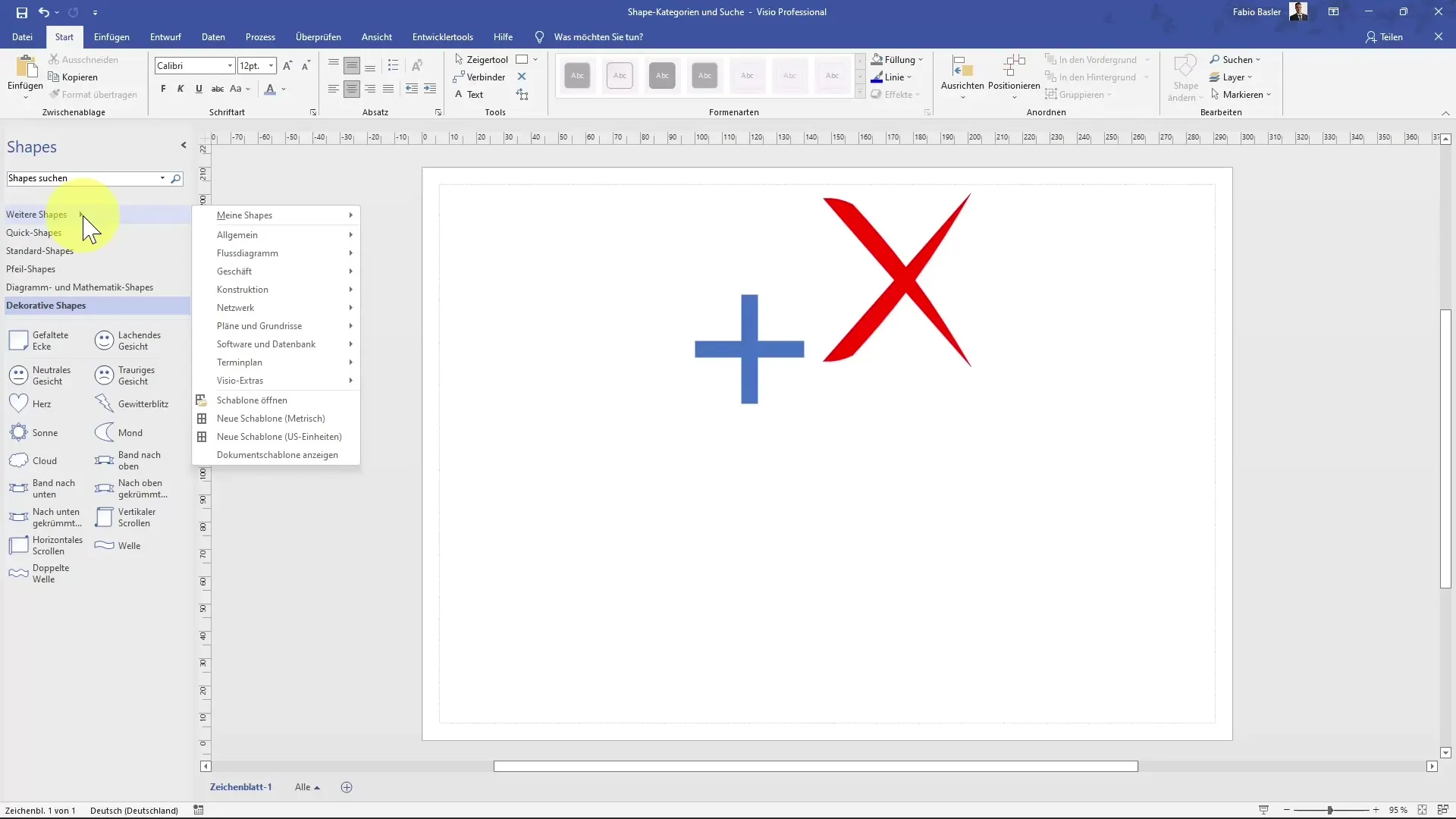
Il te suffit de cliquer sur l'icône pour configurer tes favoris. Lorsque tu as une forme dans ton espace de travail, tu peux simplement la faire glisser dans ta section de favoris. Note qu'une demande de confirmation peut apparaître, car le modèle est en lecture seule.
Après avoir configuré les favoris, tu as un accès rapide aux formes que tu utilises fréquemment. Cela te fait gagner du temps, surtout si tu utilises régulièrement les mêmes éléments.
Personnalisation des catégories de formes
Tu peux également personnaliser l'ordre de tes favoris et des catégories. Si tu souhaites par exemple déplacer la catégorie "formes de flèche" vers le haut, c'est très simple.
Avec un clic droit, tu peux déplacer les catégories vers le haut ou vers le bas. De cette façon, tu peux configurer la vue selon tes préférences et flux de travail.
En outre, MS Visio offre la possibilité de configurer la vue en affichant uniquement des icônes ou en affichant également des informations supplémentaires.
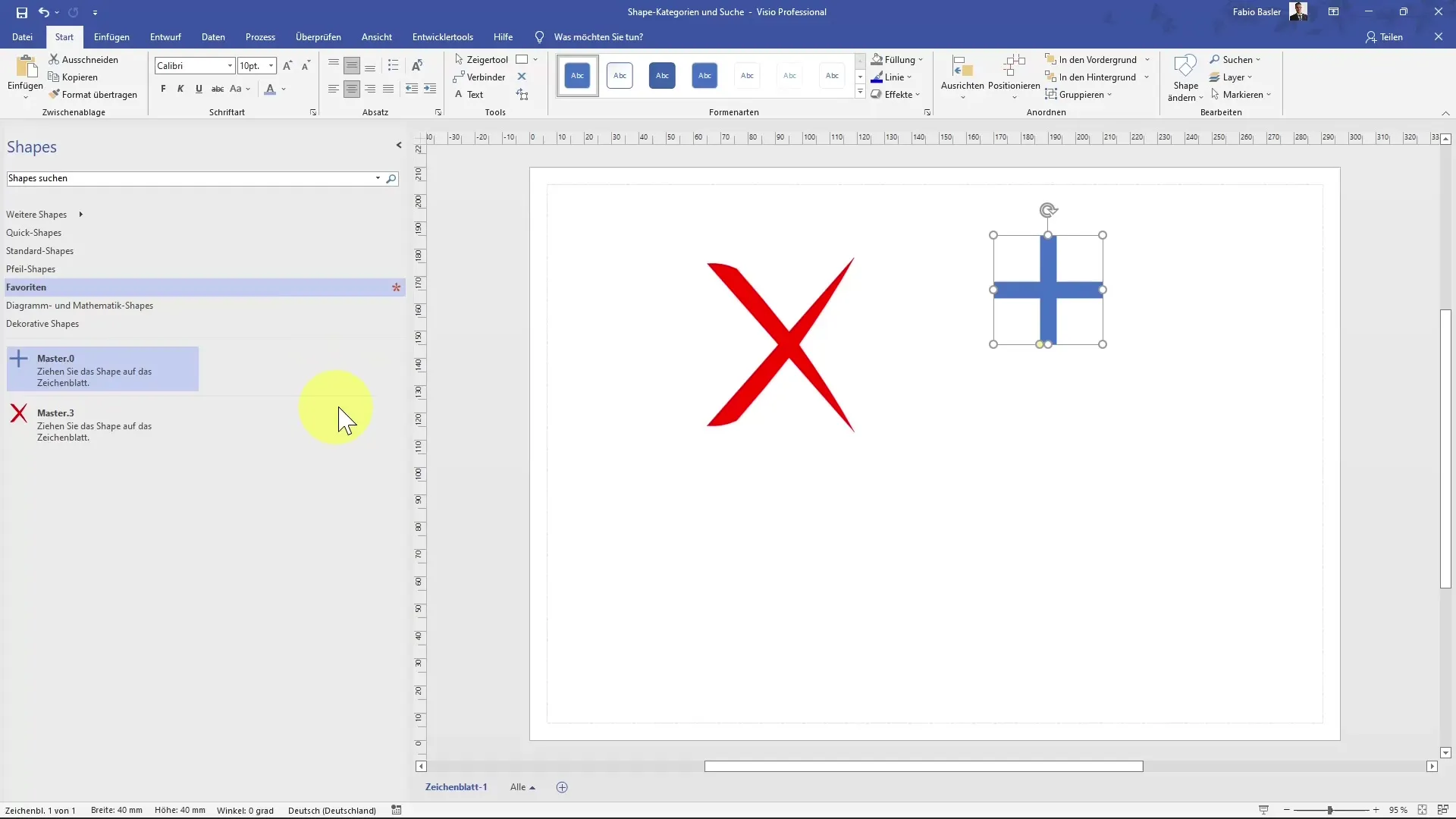
Cette flexibilité te permet de configurer ton environnement de travail pour qu'il corresponde à ton style de travail personnel.
Résumé
Comprendre les catégories de formes et les fonctionnalités de recherche dans MS Visio est crucial pour travailler de manière productive et organisée. Tu peux personnaliser ton interface selon tes souhaits, utiliser la fonction de recherche pour accéder rapidement aux formes souhaitées, et configurer tes favoris sans trop d'efforts. En suivant ces conseils, ton flux de travail sera considérablement amélioré.
Foire aux questions
Comment trouver une forme spécifique dans MS Visio?Utilisez la barre de recherche pour entrer le nom de la forme et appuyez sur Entrer.
Est-il possible de sauvegarder des formes dans MS Visio?Oui, vous pouvez enregistrer les formes fréquemment utilisées dans la section des favoris.
Comment changer l'ordre des catégories de formes?En cliquant droit, vous pouvez déplacer les catégories vers le haut ou vers le bas.
Puis-je personnaliser la vue dans MS Visio?Oui, vous pouvez choisir d'afficher uniquement des icônes ou des détails supplémentaires.


